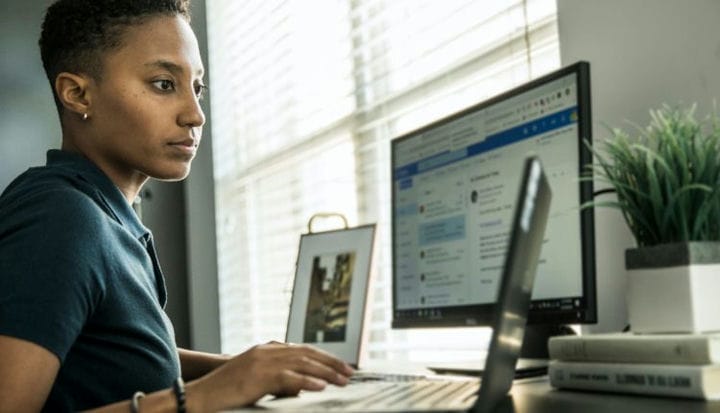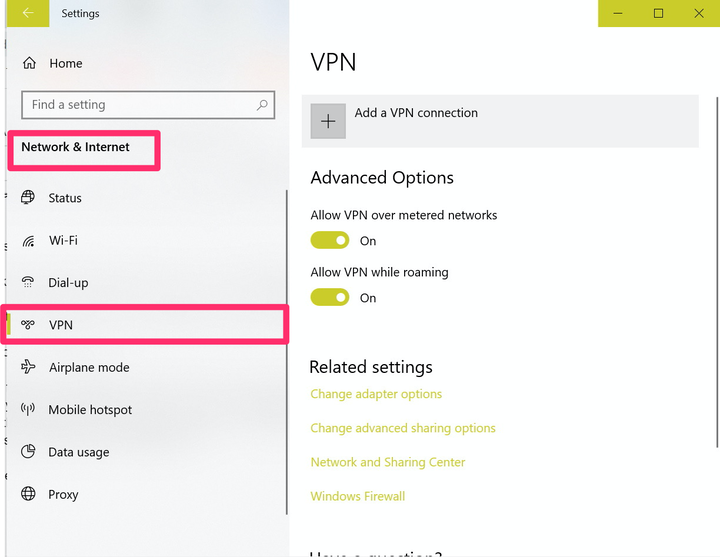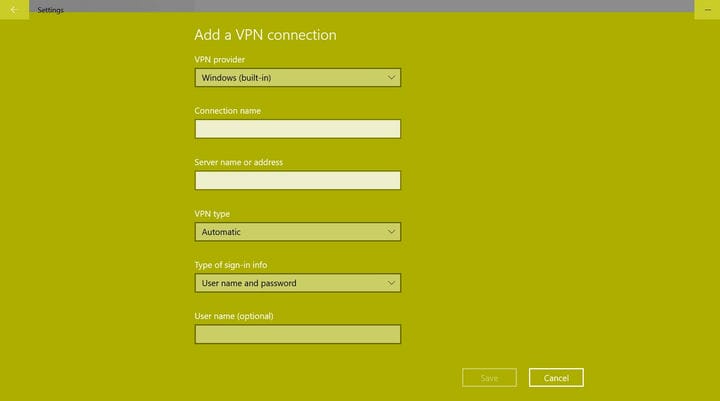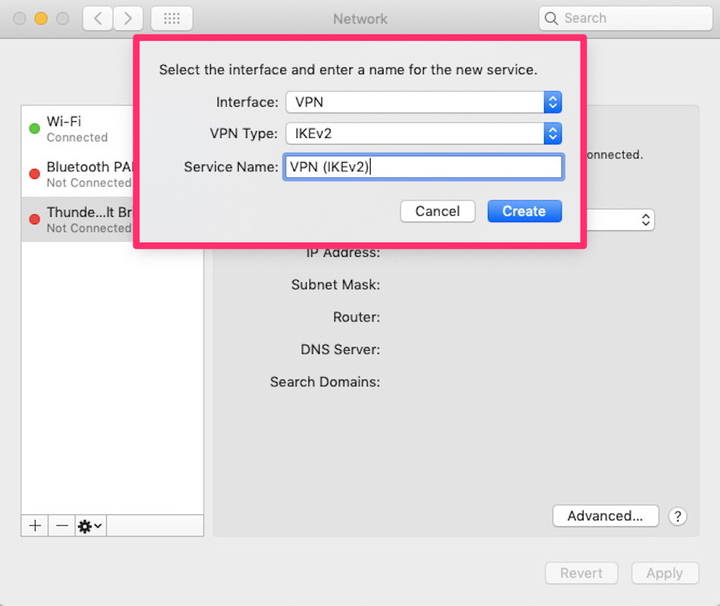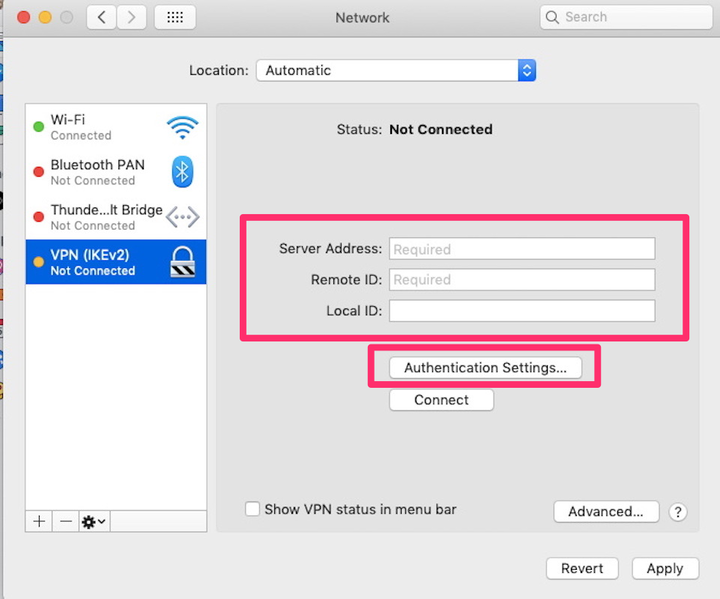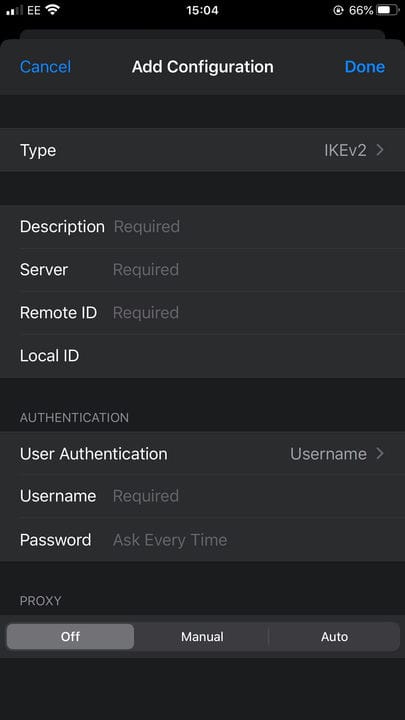Come configurare una VPN su un computer o dispositivo mobile
- Puoi configurare una VPN su una vasta gamma di dispositivi, inclusi iPhone e Mac Apple, computer e tablet basati su Windows, sistemi Android, Chrome OS e altro ancora.
- Le reti private virtuali, o VPN, offrono maggiore sicurezza e privacy online.
- Sebbene siano disponibili VPN gratuite, è preferibile scegliere servizi a pagamento per un servizio e prestazioni ottimali.
La sicurezza di Internet è fondamentale in questi giorni ed è importante sapere che le tue informazioni personali vengono protette ogni volta che accedi a Internet. Sebbene non sia del tutto infallibile, uno dei modi più semplici per garantire ciò è utilizzare una VPN o una rete privata virtuale.
Sia che tu stia utilizzando un laptop, un computer desktop
, o anche un dispositivo mobile, la configurazione di una VPN può aiutare a fornire un'esperienza di navigazione più sicura e privata e il completamento richiede solo pochi minuti. Va notato, tuttavia, che mentre esistono società VPN gratuite, la soluzione migliore è optare per un prodotto a pagamento con una storia affidabile di fornitura di un buon servizio.
Dopo aver scelto il tuo client VPN, ecco come configurarne uno su Windows, Mac, Android e iPhone.
Come configurare una VPN su Windows
1. Fare clic sul pulsante Windows per aprire il menu Impostazioni.
2. Passare alla sezione "Rete e Internet", quindi fare clic su "VPN".
Vai alla sezione "VPN" di "Rete e Internet" nelle tue impostazioni.
3. Fai clic su "Aggiungi una connessione VPN".
4. Compila i campi della pagina con le informazioni della tua VPN. Assicurati di selezionare Windows (integrato) per il tuo provider e nomina la tua connessione come preferisci nella sezione pertinente. Quindi inserisci il nome e l'indirizzo del server, il tipo di VPN che stai utilizzando, nonché le informazioni di accesso come nome utente e password.
Compila tutte le informazioni necessarie.
5. Fai clic su "Salva".
Come configurare una VPN su Mac
1. Sul desktop del tuo Mac, apri le Preferenze di Sistema, quindi fai clic su "Rete".
2. Fare clic sul simbolo "+" situato nella parte inferiore sinistra dello schermo per aprire un menu a discesa. Da lì, scegli "VPN".
3. Inserisci i dettagli della VPN scelta nei campi "Tipo VPN e Nome servizio" forniti.
Seleziona il tuo tipo di VPN e inserisci il nome del tuo servizio.
4. Fare clic su "Crea".
5. Successivamente, inserisci l'indirizzo del server, l'ID locale, l'ID remoto e altre informazioni rilevanti e, una volta completato, fai clic su "Impostazioni di autenticazione".
Digita le tue informazioni e quindi fai clic su "Impostazioni di autenticazione".
6. Aggiungi il nome utente e la password della tua VPN.
7. Fare clic su "OK" per salvare le informazioni e connettersi alla VPN.
Come configurare una VPN su iOS
Le seguenti istruzioni spiegano come configurare manualmente la connessione VPN. Puoi anche scegliere di scaricare l'app pertinente per il client VPN scelto, che dovrebbe rilevare automaticamente le impostazioni necessarie.
1. Nel menu Impostazioni del tuo iPhone, tocca "Generale".
2. Scorri verso il basso fino a trovare la sezione VPN e tocca "Configurazione VPN". Il tuo provider VPN ti dirà quale protocollo di sicurezza deve essere aggiunto nel campo "Tipo".
Trova il tuo tipo di VPN e inserisci tutte le altre informazioni richieste.
3. Torna alla schermata "Aggiungi configurazione" per inserire la descrizione e il server del tuo account, nonché gli ID remoti e locali.
4. Immettere il nome utente e la password forniti dalla società VPN.
5. Tocca "Fatto".
Come configurare una VPN su Android
Proprio come su iOS, le app VPN generalmente eseguono tutto il lavoro di configurazione per te, richiedendoti solo di aggiungere nome utente e password. Tuttavia, se desideri configurare la connessione manualmente, puoi farlo seguendo questi passaggi.
1. Nel menu Impostazioni della schermata iniziale del dispositivo, cerca la sezione "Rete e Internet". Tocca "Avanzate" e poi "VPN". Tieni presente che non tutte le versioni di Android contengono la sezione "Rete e Internet" e potrebbe essere necessario eseguire una ricerca manuale per "VPN".
2. Tocca "Aggiungi", quindi inserisci il tuo nome VPN e digita così come l'indirizzo del server prima di premere "Salva".
3. Nella schermata VPN, aggiungi il nome utente e la password forniti dal tuo provider VPN. Avrai la possibilità di salvare queste informazioni in modo da non doverle reinserire ogni volta che desideri utilizzare la tua VPN. Puoi anche scegliere di utilizzare la tua VPN in ogni momento.
4. Fare clic su "Connetti" dopo aver salvato le informazioni per utilizzare la VPN.